NesPDF Driver는 모든 변환 작업을 수행할 수 있는 간단한 플랫폼을 제공합니다.
각 파일은 기본적으로 별도의 PDF 파일로 변환할 수 있습니다.
또는 여러 파일을 하나의 PDF 파일로 병합 또는 오버레이하거나 하나의 PDF 패키지로 패키징할 수 있습니다.
- 바탕 화면에서 NesPDF Driver 아이콘을 두 번 클릭합니다.
- [시작] > [프로그램] > [NesPDF] > [NesPDF] > [NesPDF Driver]를 클릭합니다.
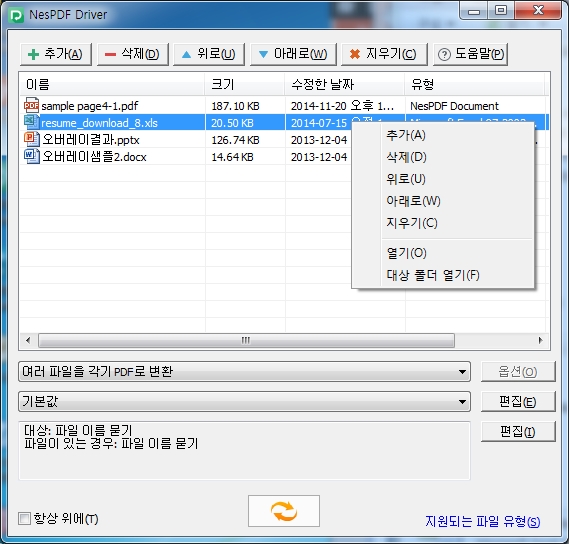
파일 큐 사용
- 추가 단추를 사용하여 변환하려는 원본 파일을 파일 큐에 추가하거나 직접 Windows 탐색기에서 파일을 끌어서 파일 큐에 놓을 수 있습니다.
- 삭제 단추를 사용하여 선택한 파일을 목록에서 제거하거나 지우기 단추를 클릭하여 목록 내의 모든 파일을 제거할 수 있습니다. 이 작업은 목록에서만 파일을 제거하지 파일은 사용자의 컴퓨터에서 삭제되지 않습니다.
- 위로 또는 아래로 단추를 사용하여 파일 변환 순서를 조정할 수 있습니다. 목록 내의 모든 파일은 시퀀스 순서에 따라 PDF로 변환됩니다.
- 항상 위에 확인란을 선택하면 NesPDF Driver 창은 항상 다른 창의 맨 위에 표시됩니다.
- 온라인 도움말을 클릭하면 메뉴(온라인 가이드, 고객 지원, 기타 제품에 대해 알아보기, 라이선스 정보 및 제품 정보)가 표시됩황다.
- 지원되는 파일 유형을 클릭하면 사용자 시스템에서 PDF로 변환할 수 있는 파일 유형 목록이 표시됩니다. 해당 파일
유형을 읽는 프로그램이 설치되지 않은 경우, NesPDF Driver는 그 유형의 파일을 변환할 수 없습니다. 일반적인 규칙은
파일을 인쇄할 수 있으면 NesPDF Driver는 이 원본 파일을 PDF 파일로 변환할 수 있습니다.
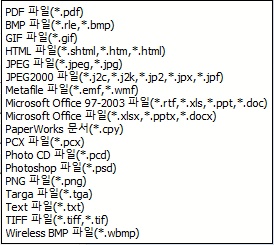
참고 : NesPDF Driver는 사용자 컴퓨터에서 기존 프로그램에 의해 지원되는 파일만 변환할 수 있습니다. 인쇄 기능을 사용하여 변환할 때, 결과는 위에 나열되지 않은 파일 유형에 따라 다를 수 있습니다.
변환 방법
변환 선택 상자에서 다음과 같은 방법을 선택할 수 있습니다.
- 여러 파일을 각기 PDF로 변환
목록 내의 각 원본 문서에 대해 별도의 PDF를 작성합니다.
- 여러 파일을 하나의 PDF로 병합
목록 내의 원본 파일은 주어진 순서로 하나의 PDF 파일로 병합됩니다.
- 여러 파일을 하나의 PDF로 오버레이
새로 만든 PDF 페이지는 목록 내의 각 원본 파일의 페이지 내용을 결합합니다. 오버레이 설정은 [옵션] 단추를 클릭하고 [오버레이 설정] 대화 상자에서 오버레이 위치 패턴을 선택하여 설정할 수 있습니다. (자세한 내용은 파일 오버레이를 참조하십시오.)
- 여러 파일을 하나의 PDF 패키지로 만들기 여러 PDF 파일을 하나로 패키징하지만 파일 병합 옵션과는 달리
별도의 각 문서를 유지합니다.
참고 : NesPDF Driver로 포트폴리오를 작성할 수 없습니다. 포트폴리오는 PDF Doc로만 작성할 수 있습니다. (자세한 내용은 포트폴리오를 참조하십시오.)
변환 설정
변환 설정 선택 상자에서 기본값, 초안, 회사 기밀, 출판 품질 및 내 스탬프 등 미리 정의된 변환 설정을 선택할 수 있습니다. [편집]을 클릭하고 프로필 설정을 조정합니다. (자세한 내용은 PDF 변환 설정을 참조하십시오.)
대상 설정
[편집]을 클릭하여 [대상 설정] 대화 상자를 열어 결과 PDF가 저장될 위치를 정의합니다. [파일 이름 묻기], [소스 폴더에 결과 파일 저장], [지정한 폴더에 결과 파일 저장], [전자 메일 첨부 파일로만 결과 보내기] 옵션이 있습니다. 기본 설정은 [파일 이름 묻기]입니다 이 옵션을 선택하면 새 PDF 파일을 작성할 때마다 위치를 지정하도록 메시지가 표시됩니다.
변환 시작
 아이콘을 클릭하여 변환을 시작합니다.
아이콘을 클릭하여 변환을 시작합니다.
관련 항목